Просмотров 26.4k. Опубликовано 06.12.2020 Обновлено 21.01.2021
Если подключить планшет к телевизору, можно вывести видео, или смотреть фильмы на большом экране. Также получится транслировать игру с планшета в реальном времени. Есть разные способы подключения обоих представителей техники. Например, можно соединиться через USB или HDMI кабели, организовать подключение без проводов. В последнем случае потребуется поддержка телевизором интернета. Леше всего, когда телевизор может подключаться к интернету по Wi-Fi сети.
Содержание
- Какой планшет получится подключить к ТВ
- Какой способ выбрать
- Подключение к телевизору проводами
- USB
- HDMI
- MHL (Mobile High-Definition Link)
- RCA
- VGA
- Slimport
- Беспроводное подключение планшета
- Wi-Fi Direct
- Miracast
- Airplay
- Allshare
- Samsung Link
- Google Chromecast
- DLNA
- Web Video Caster
- Allcast
- DLNA Server
- Телевизор не видит планшет
Какой планшет получится подключить к ТВ
Транслировать картинку на телевизор способен планшет любого бренда (Apple, Lenovo, Samsung, Acer, Huawei). Везде есть разъем, в который вставляется необходимый кабель, вторым концом соединяется с ТВ-приемником.
Если телевизор поддерживает Wi-Fi, тогда синхронизировать с ним планшет еще проще. Часто не надо даже скачивать приложения. В программное обеспечение современных телевизоров Smart TV сразу встраиваются функции для синхронизации с мобильными телефонами, планшетами, другими мультимедийными устройствами.
Какой способ выбрать
Выбор метода подключения зависит от конечной цели. Например, если надо воспроизвести аудио или видеофайл с планшета, использовав последний в качестве физического носителя, подойдет USB-шнур. Надо просто соединиться ЮСБ-проводом. Выбрать просмотр нужных файлов и воспроизвести.
Если же требуется синхронизировать телевизор с планшетом, чтобы первый транслировал изображение со второго, USB не подойдет. Потребуется другой способ, при котором произойдет синхронизация. Тогда телевизор выведет картинку в реальном времени с планшета. Появится возможность:
- просматривать видео и фильмы;
- пользоваться всеми функциями планшета.
Удобнее всего пользоваться технологией Wi-Fi. Транслировать получиться из любой точки комнаты без шнуров.
Когда телевизор без встроенного беспроводного модуля, Wi-Fi подключение сделать невозможно. Придется подключаться только кабелями. Чтобы вывести изображение с планшета на телевизор высокого качества, надо соединяться через HDMI.
Статья не описывает процесс управления телевизором с планшета. Речь идет о просмотре содержимого телефона на экране ТВ, или вывода картинки, которая зависит от текущих действий. Если надо переключать каналы через планшет или телефон, тогда скачиваются «приложения-пульты».
Подключение к телевизору проводами
Применяются провода, которые есть в комплекте. Или приобретаются шнуры с другими интерфейсами, чтобы улучшить качество отображения.
USB
Используется только для просмотра содержимого планшета. Полазить в интернете, зайти в настройки планшета не выйдет. Можно только открыть видео или аудио, если заранее скачать и загрузить файлы на планшет.
Подключение можно выполнить стандартным кабелем для зарядки. На одном конце кабеля штекер для вставки в стандартный разъем девайса, на другом – USB.
Все делается очень быстро.
Не требуется покупка дополнительных проводов или установка приложений на планшет. Подойдет стандартный кабель.
Устройство автоматически заряжается через USB.
Можно просматривать практически все форматы файлов (зависит от телевизора).
Для Android и iOS принцип подключения одинаковый:
- Один конец шнура вставьте в зарядное гнездо планшета.
- Второй конец вставьте в разъем, расположенный на телевизоре. Все интерфейсы обычно размещаются на задней панели телевизора. Иногда разъемы могут монтироваться сбоку корпуса.
- После физического соединения телевизор может сам обнаружить устройство, предложит выбрать конкретные типы файлов (аудио или видео). Выберите интересующий вариант, на экране отобразятся папки и файлы. Найдите нужный файл и запустите.
- Если автоматического обнаружение не произошло, тогда надо самому отобразить файлы. На телевизоре требуется выбрать источник сигнала, чтобы изображение показывалось с внешнего USB-устройства. Делается это через настройки телевизора или пультом дистанционного управления. На последнем часто есть кнопка «Source» (источник).
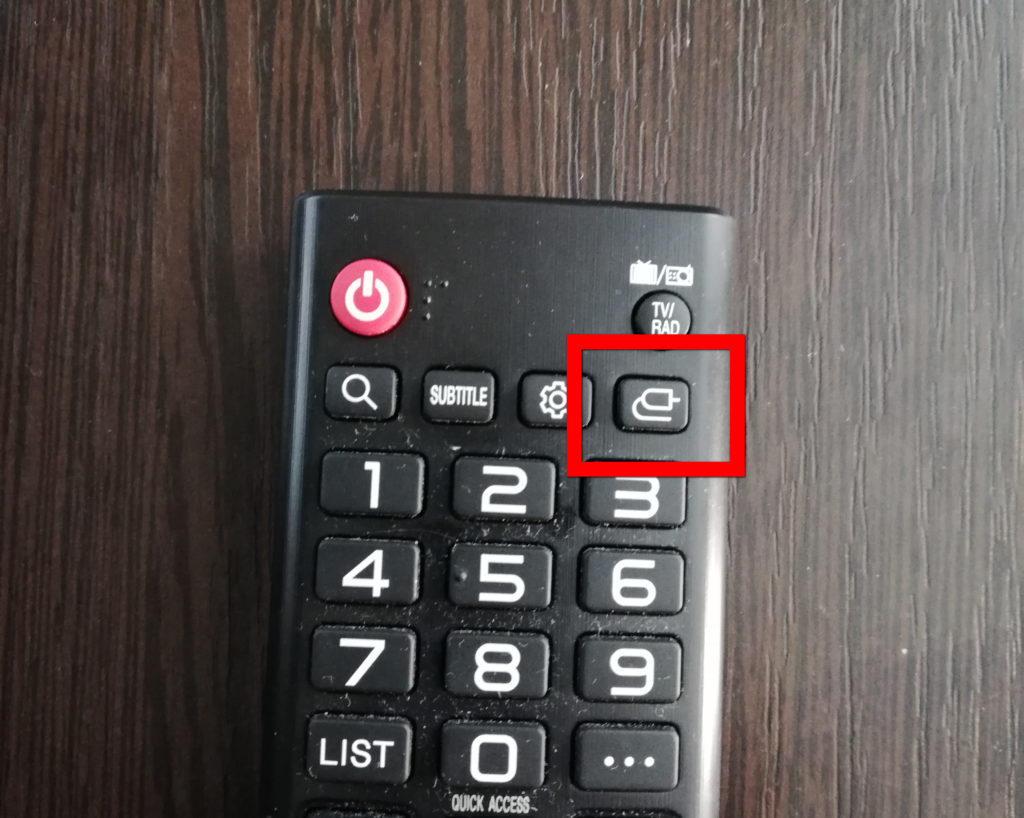
LG 
Samsung Нажмите на нее и выберите «USB». Переведите планшет из режима «только зарядка» в режим передачи данных. Планшет сам может после подключения предложить сделать выбор, тогда проблем не возникнет. Если выбор не предлагается, а на телевизоре после переключения на USB-источник содержимое не отображается, тогда надо сделать переключение вручную. Взмахните пальцем по дисплею планшета, чтобы открыть шторку с уведомлениями и быстрыми настройками. Отыщите пункт, где написано, что планшет в режиме зарядки. Кликните по нему и смените режим на «Передача файлов», «Передача данных», «Использовать как внешний накопитель», или им подобные.
- Пультом переходите по папкам, ищите файлы и просматривайте их.
HDMI
Подключение планшета к телевизору через HDMI для просмотра фильмов приоритетнее, чем USB, поскольку сигнал передается в цифровом виде в максимальном качестве. Получится смотреть даже в разрешении 4K. После подсоединения экран будет транслироваться на TV.
Для подсоединения нужен HDMI-кабель. Он может поставляться вместе с планшетом в коробке, так и нуждаться в дополнительном приобретении. Купить можно в любом компьютерном магазине или бытовой техники.
Может быть два вида кабеля:
- на обоих концах одинаковые штекеры стандартного размера (Standart, Type A);
- когда на одном из концов штекер чисто под планшет (mini HDMI, Type C).

В первом случае может потребоваться переходник, так как не все планшеты, особенно старых моделей, имеют HDMI-разъем типа A.

Во втором, подключение возможно напрямую одним кабелем сразу от планшета к TV.

Соединение производится аналогично:
- техника соединяется между собой кабелем;
- на ТВ задается правильный источник сигнала (HDMI);
- на экране появится картинка, которая соответствует изображению планшета в текущий момент. Все выполняемые действия на девайсе будут дублироваться на телевизионной панели в потоке.
MHL (Mobile High-Definition Link)
Подключившись, планшет будет передавать изображение и заряжаться одновременно. Технология объединяет в себе функции HDMI и USB.
Внешне представляет обычный провод, на одном конце которого HDMI-интерфейс, на втором – Micro-USB.
Кабель бывает двух видов:
- Пассивный. По штекеру на обоих концах шнура. Подойдет только если телевизор и планшет одновременно поддерживают технологию MHL. О поддержке можно узнать по маркировке HDMI-разъемов сзади корпуса. Рядом будет написано «MHL». Внешне это обычный кабель-переходник с microUSB на HDMI. Кроме подключения больше ничего делать не требуется.

- Активный. К концу, где расположен HDMI-штекер, дополнительно присоединен USB-разъем. Служит для подсоединения адаптера питания (5В, 1А). Активный кабель обязателен, если телеприемник не поддерживает MHL. Но планшет должен обязательно работать с технологией. Без подачи питания на переходник на выходе HDMI сигнал не появится.

Есть другая разновидность адаптера, на котором стандартный USB-штекер. Он подключается в USB-разъем и питает адаптер, одновременно заряжая планшет.

Дополнительно существует MHL переходник, в котором тоже два разъема – для подключения питания и обычного провода HDMI.

Современная мобильная техника бренда Samsung оборудована увеличенным разъемом для зарядки. Поэтому для подключения нужен еще один переходник.
RCA
Многим знакомый кабель, на одном или обоих концах которого три штекера разного цвета. Желтый, чтобы передать изображение, красный и белый – для передачи звука по правому и левому аудиоканалу соответственно.

Можно задействовать компонентный кабель. На нем 5 штекеров, что дает картинку боле высокой четкости за счет разделения видеосигнала на несколько каналов.

По кабелю передается только аналоговый сигнал. К тому же планшеты не имеют на своем корпусе RCA-разъемы. Поэтому нужен адаптер HDMI-to-AV, который позволит подсоединить планшет, преобразовать цифровой сигнал в аналоговый. Обычный кабель без преобразователя, не подойдет. Требуется конвертация сигнала, иначе трансляция не заработает.

Достоинство метода в том, что получиться сделать подключение к старому телевизору, в котором больше нет никаких мультимедийных разъемов.
VGA
Технология преимущественно для подключения мониторов к разъемам видеокарт компьютеров или ноутбуков. Но, может использоваться для соединения с планшетной техникой.
Чтобы организовать соединение, надо убедиться что на панели телевизора есть VGA-разъем. Обозначается синим (чаще) или черным (реже) цветом. Аналогичная цветовая маркировка и у штекеров на кабеле.
Необходим переходник HDMI-VGA, так как в планшете такой разъем отсутствует.

По VGA передается только видеосигнал. Поэтому дополнительно следует позаботиться о воспроизведении звука. На планшете в стандартный аудиоразъем подключите внешнюю акустику. Или возьмите такой переходник, в котором дополнительно есть аналогичный разъем для аудио. На изображении конвертера выше видно, что рядом с VGA выходом есть разъем, подписанный «Audio». От него ведется шнур mini-Jack to 2RCA.

Первый штекер (стандартный от наушников, 3,5 мм) вставляется в переходник, а тюльпаны в аудиовход на телевизоре.
Slimport
Прямой конкурент MHL. Предназначен для передачи аудио и видеосигнала на телевизоры, проекторы, мониторы и другие устройства вывода.

Видео передается в максимальном разрешении 1080p, а частота кадров при этом 60 Гц.
Во время просмотра, если поступил звонок на мобильник, передача прерывается. Взяв трубку, разговор будет вестись через встроенный в планшет динамик. После завершения беседы просмотр автоматически возобновится.
Дополнительно в Slimport может встраиваться гнездо для подключения блока питания..

К переходнику необходим кабель HDMI длиной не более 5 метров, чтобы избежать потерь сигнала. При покупке самого Slimport адаптера надо обращать внимание на стоимость. Дешевый переходник может стать причиной помех или отсутствия сигнала вообще.
Беспроводное подключение планшета
Можно обойтись стандартным функционалом телевизора. Иногда потребуется установка дополнительных приложений. Чтобы реализовать подключение по «воздуху» подойдет только Smart TV. Бренд неважен, все Smart TV приемники рассчитаны на беспроводной способ сопряжения.
Основной недостаток подключения имеющегося планшета к любому телевизору через Wi-Fi – проблемы со связью.
К потерям связи могут привести разные факторы, например, работа другой техники в комнате, которая расположена близко и излучает сильные электромагнитные волны. С просмотром фото и фильмов проблем не будет. А вот играть вряд ли будет комфортно, так как есть небольшие задержки. К тому же надо постоянно смотреть на экран планшета, чтобы нажимать правильны кнопки.
Wi-Fi трансляция сильно разряжает планшет. Чтобы изображение было без рывков с минимальными задержками, скорость интернет должна быть как можно выше.
Wi-Fi Direct
В зависимости от модели телевизора, года выпуска и бренда, использование функции будет отличаться.
На новых моделях дополнительно включать функцию прямого Wi-Fi подключения не нужно. Прямая связь работает в постоянном режиме. Поэтому нужно только отправить документ через Wi-Fi Direct с телефона. А на телевизоре согласиться с запросом на подключение.
Если телевизор устаревший, то все функции придется включать вручную. А только потом подсоединяться с телефона.
Общая инструкция:
- Надо зайти в настройки планшета.
- Далее в «беспроводные сети», «Wi-fi». Уже в этом пункте может быть нужная нам настройка «Wi-fi Direct». Если функции нет, тогда внутри беспроводных настроек поищите дополнительные пункты. Возможно, что опция включается внутри них. После, телефон автоматически начнет обнаружение других устройств, на которых включена опция прямого подключения по «Вай-фаю».
- Включите Wi-fi Direct на телевизоре. Рассмотрим на примере телевизора LG Smart TV. Откройте меню кнопкой «Settings» (подписывается таким же словом или обозначается шестеренкой).
 Перейдите в раздел «Сеть» или «Подключение», активируйте Wi-fi Direct.
Перейдите в раздел «Сеть» или «Подключение», активируйте Wi-fi Direct. Если предварительно на планшете Wi-fi Direct был включен, тогда телевизор найдет его в списке доступных подключений. Можете выбрать планшет из списка на телевизоре. На мобильной технике появится подтверждение, нужно согласиться. Подключение можно выполнить от обратного. Сначала активируете Wi-Fi Direct на телеприемнике. Затем включаете на телефоне, дожидаетесь сканирования сети и выбираете найденный телевизор. Затем также согласитесь со всеми запросами.
Если предварительно на планшете Wi-fi Direct был включен, тогда телевизор найдет его в списке доступных подключений. Можете выбрать планшет из списка на телевизоре. На мобильной технике появится подтверждение, нужно согласиться. Подключение можно выполнить от обратного. Сначала активируете Wi-Fi Direct на телеприемнике. Затем включаете на телефоне, дожидаетесь сканирования сети и выбираете найденный телевизор. Затем также согласитесь со всеми запросами.
Описан общий алгоритм действий. Названия пунктов могут сильно отличаться как на телетехнике, так и на планшете. Основная задача – найти настройку на всех устройствах, включить и выполнить синхронизацию.
На новых телевизорах пункта «Wi-Fi Direct» нет внутри настроек.
Например, на модели «LG webOS TV UM7050PLF» 2020 года выпуска такой настройки уже нет. А любое беспроводное подключение с внешними мобильными гаджетами делается через встроенную функцию Screen Share. На самом телевизоре ничего не делается, кроме подтверждения. Хотя, часть более старых моделей, даже с таким функционалом, требует предварительного запуска приложения перед тем, как подключать телефон или планшет.
Если у вас тоже новый телевизор, тогда попробуйте сразу подключиться без изменения каких-либо параметров. Практически на каждом смартфоне или планшете есть функция, которая транслирует экран. Она может находиться внутри настроек, или быть в панели быстрого доступа. Последняя находится рядом с уведомлениями, если взмахнуть пальцем от верхнего края экрана.
Возможные названия:
- трансляция;
- проекция;
- беспроводной монитор;
- Miracast;
- Screen Mirroring;
- и другие похожие.
На смартфонах HUAWEI (Хуавей), в общем меню настроек внутри пункта «Подключение устройства» содержится функция «MirrorShare». Она отлично работает, надо только выбрать нужный телевизор. Соединение выполняется по технологии Miracast (рассмотрена далее), которая функционирует на прямом соединении через внутреннюю прямую точку доступа Wi-Fi Direct.
После клика по опции начнется поиск доступных подключений. Когда телевизор обнаружится, кликните по нему и подтвердите пультом запрос на подключение. Когда синхронизация завершится, будет трансляция всех выполняемых действий.
Ориентация картинки на ТВ будет зависеть от ориентации планшета (вертикальное/горизонтальное) и состояния функции «Автоповорот». Чтобы картинка была на весь экран, планшет придется расположить горизонтально.
Miracast
Технология позволяет реализовать подключение и трансляцию на разных операционных системах в хорошем качестве. Не все ТВ-приемники поддерживают Miracast, даже в части новых моделей такое подключение невозможно. Если телевизор с Miracast, тогда для подключения практически ничего не надо делать, даже подключать телевизор к интернету. Сопряжение будет по внутренней сети Wi-Fi.
Если Miracast нет, то придется подключить приставку к USB-порту телевизора.
Инструкция:
- если требуется, активируйте опцию Miracast на телевизоре (в настройках сети/интернета/подключений или в меню источников/приложений). Например, на части новых устройств LG на панели приложений (кнопка «Home») нужно запустить приложение Screen Share.
 После запуска появится экран ожидания подключений (далее переходим к след. пункту).
После запуска появится экран ожидания подключений (далее переходим к след. пункту).
На самых новых версиях LG webOS приложение открывать не требуется. Miracast работает в фоновом режиме и среагирует на любое внешнее подключение. Придется только сделать подтверждение.
На телевизорах Samsung до 2016 года нужно открыть меню «Источник» и выбрать опцию «Screen Mirroring».
 Появится экран ожидания подключений.
Появится экран ожидания подключений. Запустите беспроводную Miracast трансляцию на планшете, примите запрос на телевизоре.
Запустите беспроводную Miracast трансляцию на планшете, примите запрос на телевизоре.Серии телевизоров «Самсунг» после 2016 года выпуска (K, N, M, Q, LS, R, T), убрали ручной способ запуска стандарта Miracast. Как и в новых панелях LG, технология включена постоянно.
Требуется только кликнуть на экране по кнопке «Разрешить» или «Принять».

- на планшете найдите опцию (названия перечислены ниже), которая запускает трансляцию, активируйте ее и соединитесь с найденным телевизором.
Опция Miracast на гаджете может называться по-разному и находиться в любом пункте меню. Ориентируйтесь примерно на такие названия:
- «беспроводное подключение к дисплею»;
- «беспроводной проектор»;
- «беспроводной дисплей»;
- «дублирование дисплея Miracast»
- «трансляция»;
- «PlayTo»;
- «Miracast»;
- «Screen Mirroring»;
- «MirrorShare».
Находятся чаще всего опции в дополнительных настройках беспроводных сетей или экрана. Надо поискать также Miracast внутри меню «Подключения», если такое предусмотрено программным обеспечением планшета.
Нелишней будет проверка меню быстрого доступа. Опустите шторку уведомлений и найдите иконку трансляции.
Airplay
Технология разработана только под технику Apple. Можно подключать iPhone, iPad к телевизору, транслировать с экранов MacBook. На операционной системе iOS функция называется «Повтор экрана».
Легко продублировать экран, когда в телевизор встроен модуль Apple TV. Узнать о наличии можно через установленные приложение.


Если Apple TV есть, тогда надо раскрыть шторку на iPad или iPhone и кликнуть на «Повтор экрана».

Далее обнаружится ТВ, выбирается модель. Если нужно переводится положение ползунка напротив модели во включенное состояние.

На экране телевизор отобразится 4-значный код сопряжения. Введите его в поле на iPhone, iPad, MacBook.


Прервать трансляцию через AirPlay можно кликом по «Остановить повтор».

Сложнее ситуация, когда телевизор без Apple TV или вообще не является Smart TV.
- В первом случае потребуется установка приложения. Например, бесплатное AirScreen.
- Если Smart TV нет, тогда нужно дополнительное оборудование. Давно выпускается приставка «Apple TV». Внешне это темня маленькая коробочка. Надо подключить приставку к телевизору и одной Wi-Fi сети. Подключаться нужно по вышеприведенной инструкции, только выбирать в списке приставку, а не телевизор. Альтернативой может стать любой другой TV Box на ОС Android, который выполнит нужные нам задачи.
Когда неоригинальный «бокс» работает, через магазин (Play Market) скачивается приложение AirScreen (бесплатное). Затем экранный повтор делается по уже описанному алгоритму.
Allshare
Аналог Airplay, только разработано приложение для работы с техникой марки «Самсунг». Основная задача – связывание меду собой устройств Samsung в единой сети. Затем можно просматривать файлы между девайсами.
Является устаревшим вариантом, на нынешних версиях Samsung Smart TV функция отсутствует.
- Подключите телевизионный приемник и планшет к одной интернет-сети.
- На обоих устройствах обязательно должно быть приложение Allshare. Запустите программу везде, войдите в учетную запись или создайте новую, если ранее не регистрировались.
- Затем просматривайте мультимедийные файлы на любом подключенном девайсе. Чтобы отобразить видео, фото с планшета, надо открыть нужный файл и сверху экрана кликнуть по значку трансляции. После изображение автоматически окажется на большом экране. Если планшет попросит выбрать конечное устройство для отображения, тогда сделайте это. Второй вариант – отобразить все папки по категориям (видео, картинки, звук) через телевизор, даже не прикасаясь к планшету. Перейдите в главное меню, нажав на пульте кнопку «SmartHub» (разноцветный ромб), откройте Allshare. Перемещайтесь по директориям, просматривайте контент на большой диагонали.
Недостатком приложения является то, что нельзя сделать трансляцию любого меню. Основное назначение в предоставлении общего доступа.
Samsung Link
Идентичное приложение предыдущему. Полноценная замена Allshare. Встроено в операционку. Разработчики уже не поддерживают приложение. Обновления не выпускаются. Предназначено приложение для той же цели – делиться файлами только между девайсами Samsung. Отличается от предшественника наличием облачного хранилища.
Для работы требуется выполнить такие же шаги.
Google Chromecast
Мультимедийный плеер для проигрывания видео и аудио через интернет или с подключенных девайсов.

Подключается к любому устройству вывода, в том числе к телевизору через HDMI. Дополнительно требуется питание через USB-порт. Последний можно подключать к телевизионному или отдельно через адаптер питания в розетку.
- Сначала правильно подключаете Chromecast к ТВ.
- На Android устанавливаете приложение Google Home.
- Запускаете приложение, дожидаетесь обнаружения телевизора и синхронизируете. Процесс может произойти без вашего участия. На телевизоре отобразится код аутентификации, вводите цифры на смартфоне/планшете.
- После подключите плеер к Wi-fi.
После настройки на ТВ-панели появится много разных сервисов. Можно будет смотреть телепередачи, фильмы, другое.
Кроме оригинального плеера Chromecast, можно пользоваться другими производителями. Устройства, способные показывать картинку в разрешении 4К, стоят значительно больше, чем рассчитанные на 1080p.
DLNA
Суть способа в создании единого мультимедийного сервера. Потребуется одно из приложений на моб. девайсе, и возможность телевизора работать с DLNA. Современные ТВ с поддержкой Смарт ТВ годятся для этой цели.
В зависимости от приложения, подключение и другие действия отличаются.
- Выбирать, открывать файлы можно только с телевизионного устройства или только с «таблета». Вариант №1: создается сервер, на котором открыт доступ к папке на планшете. Через телевизор можно открыть сервер и посмотреть мультимедиа-файлы, которые внутри открытой директории. Ведется только работа с файлами, доступ к которым заранее предоставлен. Никак не получится делать дублирование с Youtube или сайтов онлайн-просмотров. Вариант №2: управление делается через планшет. Выполняется сопряжение техники. Внутри интерфейса открываются нужные файлы. В приложении контент отсортирован по типам. В первом варианте планшет только создает сервер, а все действия по подключению и проигрыванию делаются с телевизора. Во втором варианте телевизор только принимает сигнал по сети, а управление делается на планшете. Более удобен второй вариант из-за простоты.
- Можно только просматривать файлы через сервер или транслировать видео с Youtube или браузера. Каждое приложение имеет свой набор функций. В одном можно только вывести фото и видео, проиграть музыку. В другом дополнительно разработан браузер. Тогда получится зайти на какой-то сайт и посмотреть кино.
Дублирование изображения этим способом невозможно.
Чтобы подключиться по DLNA, надо выполнить такие требования:
- роутер, раздающий интернет;
- подключенный к роутеру по Wi-fi планшет и TV (можно кабелем).
Далее все действия определяются приложением. Можно выделить такие:
- DLNA Server;
- Allcast;
- Web Video Caster.
Наиболее удобным будет последнее приложение, есть встроенный браузер.
Может случиться, что одно приложение будет работать, а другое нет. В бесплатном доступе много приложений, которые можно попробовать применить.
Web Video Caster
Приложение бесплатное, есть в «Плей Маркете».
- Установите, запустите, в правом верхнем углу нажмите на иконку трансляции.
- Кликните по иконке настроек.
- Выберите устройство, которое хотите просканировать, нажмите «Готово».
- В списке должен появиться ваш телеприемник, подключитесь к нему.
- Откройте главное меню приложение (три полоски сверху слева) и выберите вариант показа. Можете сразу перейти в браузер, открыть Youtube и просмотреть любой видеоролик. Или откройте раздел «Файлы телефона», а потом, в нужных вкладках (категориях) запустите файл.
Allcast
Похоже на предыдущее, но значительно больше рекламы. Отсутствует браузер, доступен только просмотр сохраненных файлов в памяти планшета. После запуска сразу начинается обнаружение.
Через меню находите файл и запускаете. В разделе «Галерея» находятся картинки и видеоконтент, в «Аудио» расположены звуковые файлы.
DLNA Server
Приложение только создает сервер.
- После открытия приложения в верхнем меню нажмите на иконку «+».
- Появится пустое поле с тремя кнопками. Нажмите на крайнюю справа.
- Перейдите в папку, где хранятся файлы, которые хотите вывести на экран телевизора. Нажмите в меню на галочку.
- Приложение напишет, что сервер запущен с информацией о его IP-адресе.
- На телевизоре перейдите в меню источников (подключений) и выберите вариант «DLNA». Нужное подключение может называться именем планшета/телефона.
- В «проводнике» отыщите нужный контент и запустите.
Телевизор не видит планшет
- При соединении кабелями осмотрите их на предмет повреждений, сильных изгибов, других механических повреждений. Внешне проверьте контакты штекеров. Возможно, они сильно загрязнены или повреждены. Попробуйте подключиться другим кабелем.
- Частя эксплуатация разъемов приводит к их расшатыванию. Вследствие этого нарушается контакт разъема с платой. Выходом станет восстановление контакта. Дополнительно может ломаться сам разъем, тогда выходом из ситуации становится только замена детали на новую.
- Не забывайте на телевизоре указывать источник сигнала.
- Если не получается подключиться без проводов, вероятно, что техника находится не в одной сети. Или приложение несовместимо с телевизором. Попробуйте другую технологию синхронизации, желательно, без приложений. Всегда лучше пользоваться встроенными функциями.
Содержание
- Можно ли подключить планшет к телевизору?
- Какой планшет можно подключить к телевизору?
- К какому телевизору можно подключить планшет без проводов
- Что необходимо для подключения устройств?
- Программное обеспечение
- Домашняя сеть Wi-Fi
- Беспроводное подключение
- Wi-Fi Direct
- Подключение через Miracast
- Специальные протоколы
- Allshare
- Через Bluetooth
- Через Airplay
- DLNA
- Проводное подключение
- USB
- VGA
- RCA подключение
- HDMI
- MHL
- Нюансы подключения, если оба гаджета одной марки
- LG
- Samsung
- Почему телевизор не видит планшет?
- Советы перед подключением
Можно ли подключить планшет к телевизору?
Безусловно, вывести изображение с планшета на телевизор можно. Достаточно лишь установить стабильное подключение одним из доступных способов. У каждого из них есть свои преимущества и недостатки, которые будут описаны ниже.
Кстати, все способы, применимые для подключения планшета с телевизором применимы и к смартфонам, и наоборот. За дополнительными сведениями обратитесь в инструкцию по подключению смартфона к телевизору.

Какой планшет можно подключить к телевизору?
Любой планшет на Android и даже на Windows Phone может вступить в контакт с телевизором. Да, будут доступны не все способы, некоторые имеют свои ограничения, но как минимум несколько методов будет доступно в любом случае.
К какому телевизору можно подключить планшет без проводов
Без проводов соединить два устройства очень удобно. Это не ограничивает возможность передвижения по квартире, не прерывая связи. А также позволяет смотреть фильмы на телевизоре, запускать различные игры на его большом экране, использовать различные приложения.
Но тут есть некоторые нюансы. Практически любой планшет оснащен модулем WiFi, чего нельзя сказать о всех телевизорах. Для использования в этом качестве телеприемник должен иметь технологию Smart TV.
Что необходимо для подключения устройств?
Чтобы подключить планшет к телевизору, следует выяснить, поддерживает ли используемый девайс подобную возможность. Если поддерживает, то определите, с использованием каких разъемов необходимо осуществлять соединение. Имеются ли необходимые кабели для устройства в комплекте с ним. Можно ли будет произвести подключение планшета к телевизору без переходников?
Давайте рассмотрим разные типы подключения. Для начала перечислим перечень актуальных способов:
- С использованием устройства – конвертера.
- Через USB разъем (mini USB).
- По беспроводной сети Wi-Fi.
- С использованием RCA композитного кабеля (тюльпан).
- Применение интерфейса HDMI.
Как видите, возможностей подключить планшет к телевизору предостаточно. Это означает, что подключить возможно практически любую модель. Отличие только в том, для какой цели необходимо объединить данные два изделия:
- Использование планшета в виде накопителя.
- Передача аудио- и видеоинформации (запуск игр, просмотр фильмов).
Рассмотрим особенности всех пяти способов подключения планшета к телевизору.
Программное обеспечение
ВАЖНО! Устройства, имеющие бренд Samsung, не требует установки дополнительных программ. Этот производитель уже побеспокоился о совместимости двух своих продуктов.
Если ваши устройства разных моделей, то придется искать специальную программу. Можно воспользоваться таким программным обеспечением:
- Samsung Smart View;
- LG TV Remote;
- Panasonic TV Remote 2;
- Sony TV SideView;
- Philips MyRemote;
- Toshiba Remote;
- Sharp AQUOS Remote Lite — See more.
Вам необязательно подбирать программу по производителю телеприемника. Каждая из этих программ будет работать и с любой другой моделью. Но все же лучше выбирать «родную». Хотя есть подобные программы и от других разработчиков, не выпускающих приемники (можно скачать их на Play Market).
Домашняя сеть Wi-Fi
Для успешной работы вам также понадобится подсоединить оба устройства к одной домашней сети (WiFi роутеру).

Эти программы несложные, с ними легко разобраться. Но если вдруг не сможете запустить программу, проверьте, есть ли на вашем маршрутизаторе подключение к функции UPnP (загляните в инструкцию по эксплуатации роутера).
- Включите телевизор, а после этого запустите на планшете установленную вами программу из списка. Она сама найдет телевизор. Теперь вы сможете управлять телевизором прямо с планшета, транслировать видео и фото с него, воспроизводить музыку, игры, и многое другое.
- Большую популярность у пользователей получила и программа Media Server. Установив ее на планшете и запустив изображение на экран, удастся даже выбирать файлы, которые вы разрешаете транслировать на ТВ. В программе настройки по умолчанию. Достаточно только загрузить ее и активизировать функцию «Сервер».
Беспроводное подключение
Такой вид подключения позволяет передавать файлы и воспроизводить их в любой точке дома без использования кабелей.
Wi-Fi Direct
Проще всего настроить беспроводное подключение можно при помощи Wi-Fi Direct. Чтобы его реализовать, на телевизоре должна присутствовать соответствующая функция. На планшете должно быть установлено одно из приложений (в зависимости от модели TV):
- Panasonic TV Remote;
- LG TV Remote;
- Samsung SmartView;
- Sony TV SideView;
- Toshiba Remote;
- Philips MyRemote.
Затем нужно активировать опцию Direct, поискав ее в настройках планшета. Чаще всего, нужно перейти по пути – Настройки/Еще/Wi-Fi Direct или Сеть/Wi-Fi Direct.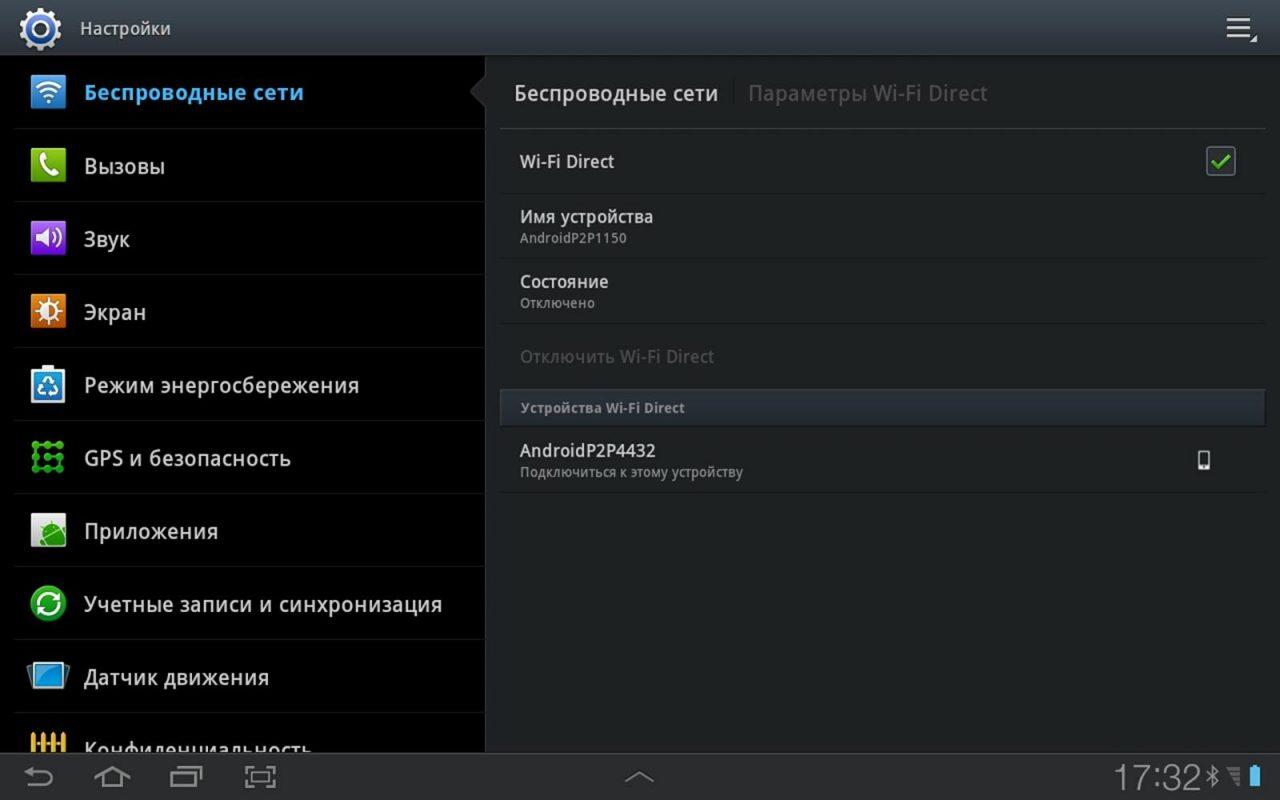
То же действие следует выполнить на телевизоре. Чтобы сэкономить время, проще найти способ включения функции в руководстве по эксплуатации, поскольку путь к ней может отличаться в зависимости от модели и производителя.
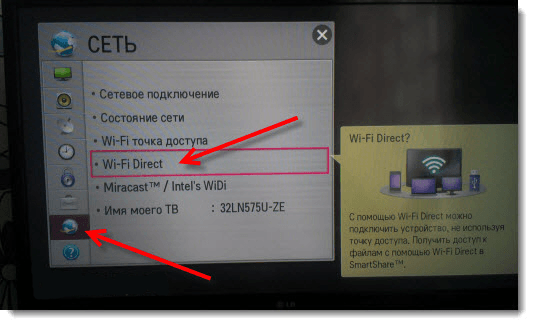
Когда на обоих устройствах Wi-Fi Direct будет включен, остается выполнить их синхронизацию. Причем нет необходимости использовать для этого роутер. После настройки нужных модулей системой, на большом экране должно появиться сообщение, говорящее об успешном соединении.
Остается только запустить приложение на мобильном гаджете и можно приступать к трансляции. В Google Play можно найти не один десяток приложений из этой категории. Все они отличаются функциональностью и другими особенностями.
Подключение через Miracast
На основе Wi-Fi Direct была создана технология Miracast, которая имеет простое подключение на всех устройствах, высокую скорость работы и позволяет пользоваться локальной беспроводной сетью без создания собственного P2P-соединения.
Подключение планшета к телевизору посредством технологии Miracast возможно только на устройствах на базе операционной системы Android. Впервые поддержка этой опции появилась в версии 4.2 Jelly Bean. Почти все современные телевизоры способны подключаться к беспроводным сетям. При использовании устаревших моделей с наличием HDMI-портов можно воспользоваться специальными Wi-Fi-адаптерами (донглами).
Алгоритм подключения:
- Зайти в настройки телевизора, включить Wi-Fi и подключиться к домашней сети. При плохом уровне сигнала лучше воспользоваться проводным подключением через Ethernet-кабель, что позволит снизить задержку сигнала и улучшить его стабильность.
- Во вкладке «Сеть» («Network») телевизора необходимо найти пункт «Miracast» и включить возможность подключения. На некоторых телевизорах опция называется «Screen Mirroring» и может находиться в списке приложений Smart TV.

- На планшете зайти в настройки, включить Wi-Fi и подключиться к домашней сети. На вкладке «Экран» найти опцию «Беспроводной монитор» и включить ее.
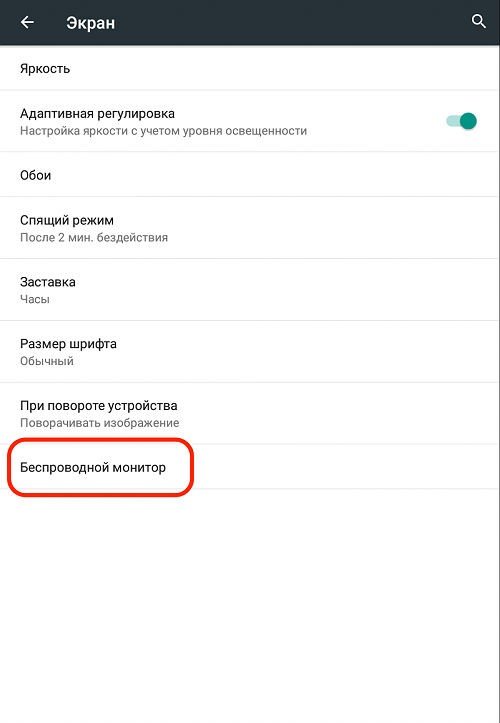
- В появившемся списке устройств необходимо найти свой телевизор (по умолчанию его имя в беспроводной сети совпадает с наименованием модели) и дождаться подключения.
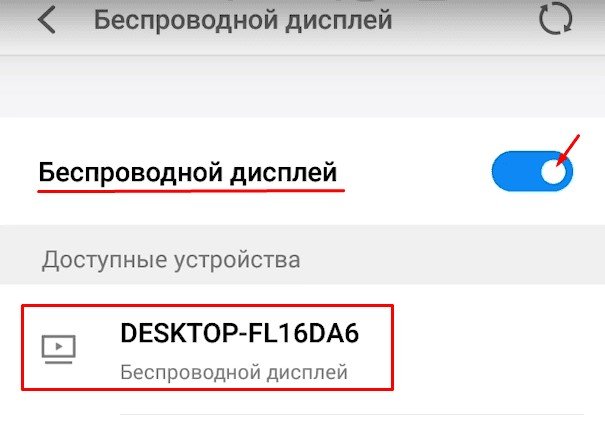
Теперь изображение и звук с планшета полностью транслируются на телевизор. При использовании устаревших или маломощных роутеров при передаче данных в высоком качестве возможны появления помех или периодические отключения от телевизора.
Специальные протоколы
Если оба устройства подключены к локальной сети, то можно использовать технологию DLNA . У большинства телевизоров нового поколения уже встроена эта функция. Если модель устаревшая, то проводником передачи данных может послужить игровая приставка, медиаплеер, либо аналогичное устройство с поддержкой DLNA.
Теперь необходимо создать сервер. Легче будет сделать это на планшете. Если он нового поколения, то должен поддерживать технологию DLNA. Для того, чтобы подключить её:
- Перейдите в настройки. В открывшемся меню найдите раздел «Сети» и выберите пункт «Общий доступ и соединение».
- Откроется раздел, в котором нужно найти пункт «Медиасервер» и нажать на него. В появившемся окне установите галочку возле «Режим доступа к контенту».
- Определитесь с выбором типов файлов, которые будет транслировать телевизор и нажмите на подходящий.
Теперь планшет будет выступать в роли сервера и все хранящиеся на нем файлы будут доступны для просмотра на TV.
Allshare
Те, кто не пользуются техникой Apple, могут соединить Android-планшет с телевизором. Для этого разработчики из Samsung предлагают программное обеспечение Allshare. Чтобы приложение обеспечивало трансляцию, устройства должны быть подключены к одной беспроводной сети. Далее остается открыть Allshare на планшете (может иметь другое название Samsung Smart View). Загрузить его можно бесплатно в Google Play.
Приложение имеет встроенный файловый проводник. После синхронизации устройств остается только перейти в него и изображение будет передано. Затем просматривать файлы планшета можно при помощи ТВ-пульта. Интересно, что особой популярности программа завоевать не смогла. Низкий ее спрос объясняется отсутствием поддержки зеркалирования. То есть, запускать можно лишь сохраненные ранее файлы. Запускать видео в онлайн-режиме невозможно.
Через Bluetooth
Если телевизор поддерживает технологию Bluetooth, его можно подключить к планшету для передачи файлов и потокового изображения. Однако в силу ограничений технологии качество отображаемого контента будет оставлять желать лучшего. Поэтому Bluetooth обычно применяют для использования беспроводных наушников и передачи на телевизор музыки.
Алгоритм действий:
- В настройках телевизора и планшета включить опцию «Bluetooth».
- В списке доступных для сопряжения устройств выбрать телевизор.
- Подтвердить сопряжение на телевизоре.
Беспроводное подключение планшета к телевизору позволяет использовать последний не просто как устройство для просмотра сериалов и телепередач посредством телевидения, а как полноценную медиастанцию. Помимо передачи медиафайлов есть возможность использования планшета как полноценного пульта управления.
Через Airplay
Airplay – технология от компании Apple для устройств на базе этой ОС. Работает она аналогично Miracast и позволяет передавать на телевизионную приставку Apple TV или Smart-телевизор с совместимостью с Aiplay 2.0 изображения, музыку и видео, а также поддерживает потоковую трансляцию.
Алгоритм подключения:
- Для передачи на телевизор файлов необходимо подключить планшет Apple iPad к домашней беспроводной сети.
- После этого зайти в галерею и выбрать желаемое фото или видео и нажать на кнопку «Поделиться» в нижнем углу экрана.
- В меню будет опция Airplay, которую и необходимо выбрать. В iOS 12 она выглядит как монитор, в который направлен треугольник.
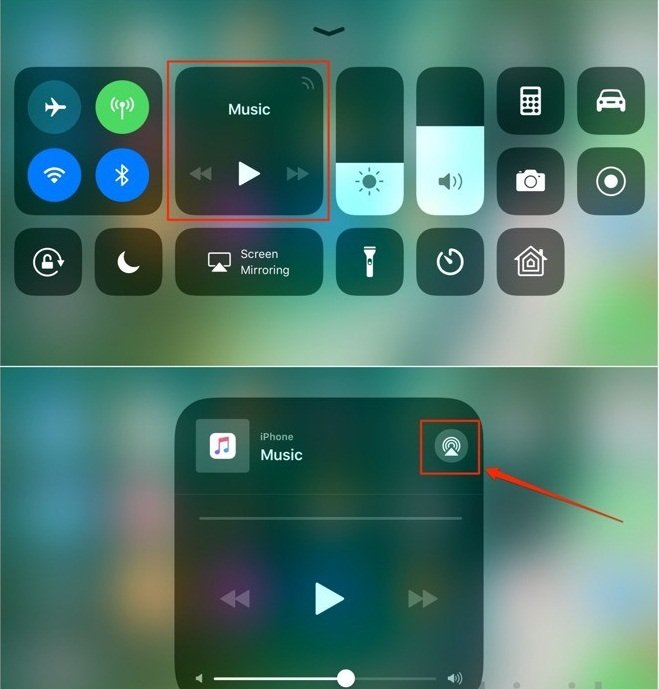
- После этого станет доступен список беспроводных устройств вывода, способных принять сигнал.
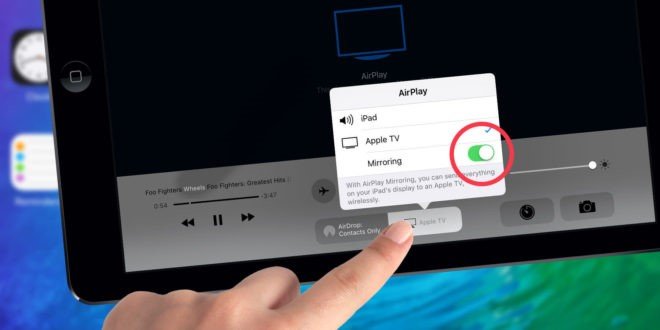
- Что остановить трансляцию необходимо снова нажать на значок «Airplay» и выбрать пункт «Прервать трансляцию».
- Для полного повтора изображения с планшета на телевизор необходимо открыть «шторку» управления устройством и выбрать опцию «Повтор экрана» и в открывшемся меню выбрать совместимый с Airplay Smart TV.
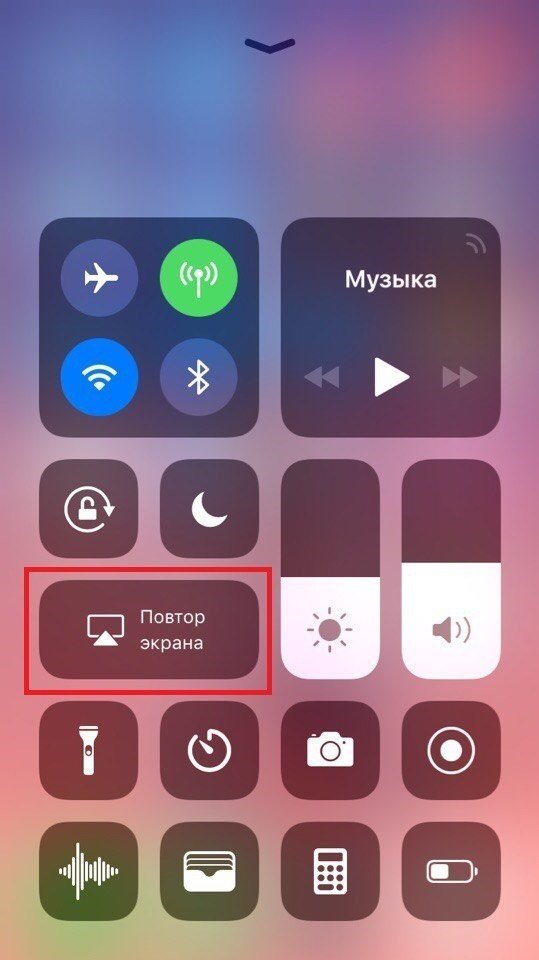
DLNA
В наше время гораздо привлекательнее выглядят беспроводные соединения. Если ваши планшет и телевизор подключены к одной локальной сети, то заманчиво использовать для их сопряжения технологию DLNA. Современные телевизоры обычно не нуждаются в дополнительных устройствах и имеют встроенную функцию DLNA. Для старых моделей, не предназначенных для сетевого окружения, центром DLNA может стать медиаплейер, игровая приставка или Android-стик (TV BOX).

Проще всего будет установить сервер DLNA на ваш смартфон (если он ещё не установлен по умолчанию). В современных Android-устройствах поддержка DLNA уже встроена.
Чтобы включить её, вам нужно:
- Открыть Настройки
- Во вкладке «Сети» найти пункт «Общий доступ и соединение»
- В этом разделе найти и открыть пункт «Медиасервер»
- Поставить галочку в строке «Режим доступа к контенту»
- Определить тип контента для открытого доступа (доступны Фото, Видео и Музыка)[/su_list]
После этого ваш планшет будет работать как сервер DLNA, а размещённые на нём медиафайлы будут доступны для телевизора. Если на вашем роутере ещё не включен режим UPnP, то его надо включить (инструкции ищите конкретно для вашей модели роутера). Когда ваш телевизор распознает активированный вами DLNA-сервер на планшете, вам нужно будет разрешить подключение к нему.
После этого ваш планшет будет отображаться в списке входов как накопитель. С телевизора вы получите прямой доступ к находящимся на нём фото, видео и аудиофайлам (если вы открыли к ним доступ).
Проводное подключение
Для подключения используйте провода, которыми комплектуется телевизор. Или приобретите шнуры с другими разъёмами — для улучшения качества изображения. Самые распространённые и популярные варианты подключения — через HDMI и USB разъёмы.
USB
Разъём USB можно использовать только для просмотра контента с планшета. А вот сёрфингом заниматься не получится. Можно лишь смотреть видео и слушать аудио — если заранее скачать файлы на планшет.
Преимущества соединения через USB:
- для подключения можно использовать стандартный кабель для зарядки, один конец кабеля оснащён штекером для вставки в стандартный разъём, второй — USB;
- простота подключения;
- не нужно покупать дополнительные провода или устанавливать приложения на планшет;
- планшет автоматически подзаряжается через USB;
- удаётся просматривать почти все форматы видео (точный список зависит от телевизора).

Минус — передача видео высокого качества, например, 4К, через USB не получится.
Как подключить:
- Один конец кабеля присоедините к планшету — вставляйте его в зарядный порт.
- Другой конец кабеля установите в разъём на телевизоре — он может быть расположен на задней панели или сбоку.
- После соединения проводом телевизор, обнаружив новое устройство, предлагает сделать выбор — аудио или видео файлы. Отметьте нужный вариант, на экране появится изображение папок и файлов — выберите нужный и щёлкните по нему, чтобы запустить.
- Если телевизор не смог обнаружить устройство, отобразите файлы самостоятельно. Выберите в телевизоре источник сигнала для показа видео с USB-устройства. Для это зайдите в настройки или воспользуйтесь пультом ДУ — на нём имеется кнопка Source.
Нажмите эту кнопку и выберите пункт USB. Переключите планшет в режим передачи сигнала, и если он сам предложит сделать выбор, проблема решена. Или выполните переключение вручную на режим «Передача данных». - С помощью пульта ДУ «поройтесь» в папках, просмотрите имеющиеся файлы, выберите нужный.
Видео о подключение девайсов к ТВ через USB:
VGA
VGA — устаревшая технология, но, если в телевизоре имеется такой порт, к нему так же можно подключить планшет. VGA используют преимущественно для подключения дисплеев к разъёмам ПК, но её можно использовать и для соединения с планшетом.

Прежде чем приступать к подключению, надо удостовериться, что в телевизоре имеется VGA-разъём. Он обычно синий или чёрный. Аналогичного цвета и маркировка штекеров на проводе.

Минусы VGA-интерфейса — надо купить специальный переходник HDMI-VGA, так как в планшете нет нужного разъёма. Ещё недостаток соединения — вывод звука через отдельный канал. По VGA идёт только передача видеосигнала.
RCA подключение
При таком способе появляется возможность подключить ваш девайс к телику старой модели, у которого нет других входов, кроме RCA, в народе называемого “тюльпан”. Подключив гаджет к старому телеприемнику, его можно будет использовать в качестве проигрывателя видео и аудио файлов, а экран ТВ – в качестве дисплея.
Но здесь существуют некоторые тонкости: телевизор через RCA способен принимать только аналоговый сигнал, а через ХДМИ поступает цифровой поток. Для правильного сопряжения данных устройств потребуется переходник-конвертер цифрового сигнала в аналоговый.

Далее необходимо взять кабель HDMI, подсоединить один конец к планшету, а другой – в конвертер, в соответствующе место. После этого берется видеокабель RCA, который одной стороной (с тремя штекерами) подсоединяется к конвертору, а второй — к телику.


HDMI
Подключение через HDMI считается лучшим вариантом для просмотра видеофайлов на телевизионном экране. Такой вариант позволяет передавать цифровой сигнал в максимальном качестве — можно смотреть видео в разрешении 4 К.
Преимущества соединения через HDMI:
- высокое качество видео;
- поддержка высокого разрешения, включая Ultra HD 8K;
- простота соединения.
Минусы:
- не у всех планшетов имеется разъём HDMI или его версии mini/micro;
- бывают случаи, когда требуется докупить специальный USB-переходник.

Порядок подключения:
- Выберите на телевизоре HDMI выход.
- Соедините планшет и телевизор посредством HDMI-кабеля (а при необходимости — переходника).
- Настройте на планшете оптимальное разрешение для ТВ-картинки.

Если подключить к планшету клавиатуру с мышью, можно будет работать, выводя на большой экран документы, тексты, схемы. Аксессуары также позволят с комфортом заниматься веб-сёрфингом.
MHL
В этой технологии сочетаются функции интерфейсов USB и HDMI. MHL — это кабель, один конец которого оснащён HDMI, а второй — Micro-USB.

Кабель может быть:
- Пассивным. На обоих концах провода — штекеры. Подходит, если и планшет, и телевизор поддерживают MHL.
- Активным. На конце с HDMI-штекером дополнительно подсоединён разъём USB. Он нужен для адаптера (5В, 1А). Такой кабель нужен, если в телевизоре нет поддержки MHL.

Нюансы подключения, если оба гаджета одной марки
Некоторые компании, дабы облегчить подключение между собой устройств одной марки, создают собственные технологии.
LG
У компании LG технология под названием «Screen Share» способна с высокой четкостью передавать изображение с планшета на TV. Она поддерживается на всех относительно новых моделях.
Способ подключения:
1. Нажмите на кнопку «Home» пульта управления.
2. В появившемся списке на экране телевизора нажмите «Screen Share».
3. Перейдите к планшету и в настройках выберите «Miracast»/»AllShare Cast». Начнётся поиск устройств.
4. После отображения доступных к подключению девайсов выберите модель телевизора.
Если дисплей планшета на экране телевизора отобразился в перевернутом виде – включите функцию горизонтального отображения экрана.
Samsung
Компания внедряет в свои гаджеты технологию «Screen Mirroring». Она позволяет подключить оба гаджета через беспроводное соединение. Убедитесь, что оба из ваших устройств поддерживает эту технологию.
Ей обладают лишь телевизоры серии N, M, Q, LS, K, J, F и планшеты Galaxy.
Чтобы синхронизировать устройства, необходимо:
- Нажать на пульте телевизора кнопку «Source» и выбрать из представленных источников «Screen Mirroring».
- Перейти к планшету и открыть панель быстрых настроек. В открывшейся вкладке сделайте свайп вправо.
- В появившемся окне нажмите на «Smart View». Начнется поиск устройств.
- После отображения списка устройств выберите телевизор по названию модели.
Когда планшет подключится к телевизору, на нем автоматически начнет дублироваться изображение.
Про подключение смартфона к телевизору Samsung рассказывается и в следующем видео (подключение планшета происходит аналогично):
Почему телевизор не видит планшет?
Чтобы подключить планшет к ТВ, нужно правильно провести процедуру синхронизации. Скорее всего было что-то упущено во время процедуры и это сыграло роковую шутку. Возможно, вы не выбрали планшет в качестве источника сигнала или отсутствует поддержка технологии беспроводной связи на одном из устройств. Реже дело заключается в выходе из строя кабеля или порта. Обычно проблема заключается просто в невнимательности или том, что выбранная система не поддерживается одним из устройств.
Всего перечисленного достаточно, чтобы подключить планшет к телевизору. Перечисленные способы самые актуальные и удобные, все остальное уже не представляет особой ценности, либо очень сложное в реализации. Учитывая то, что указанных методов достаточно для любых целей, потребности в чем-то еще скорее всего не возникнет.
Советы перед подключением
Выбор оптимального способа подключения планшета к телевизору зависит от технических характеристик, используемой техники. Условно все доступные методы синхронизации разделены на две группы: беспроводные и проводные. Далеко не все девайсы имеют поддержку беспроводной синхронизации. Преимущества беспроводной синхронизации очевидны – отсутствует необходимость покупать провода, адаптеры.
Проводной тип подключения подойдет владельцам старых ТВ, которые не поддерживают Wi-Fi или Bluetooth. Сложностей с синхронизацией возникнуть не должно. Однако далеко не каждый кабель способен обеспечить трансляцию изображения с большим разрешением. Поэтому качество картинки может оставлять желать лучшего.

Планшеты и телевизоры Самсунг соединяются с помощью фирменных технологий. Это своего рода бонус за то, что потребитель покупает технику от одного производителя.
Источники
- https://tvoykomputer.ru/kak-podklyuchit-planshet-k-televizoru-vse-metodyinstrukciya/
- https://setafi.com/elektronika/planshet/kak-planshet-podklyuchit-k-televizoru-cherez-wifi/
- https://monitorov.net/televizory/podklyuchenie-plansheta-k-televizoru
- https://telik.pro/accessories/kak-podkluchit-planshet-k-televizoru
- https://kaktv.ru/faq-tv/kak-soedinit-planshet-s-televizorom
- https://14bytes.ru/podkljuchit-planshet-k-televizoru-cherez-wi-fi/
- https://andevice.ru/kak-podklyuchit-planshet-na-android-k-televizoru/
- https://GoGoSmart.ru/kak-podklyuchit/planshet-k-televizoru.html
- https://tehnika.expert/cifrovaya/televizor/podklyuchit-planshet.html
- https://ProSmartTV.ru/tehnologii/kak-podklyuchit-planshet-k-televizoru.html
Перед подключением телевизора и планшета между собой вы должны обязательно выполнить обновление программного обеспечение обоих устройств с целью избежать возможных системных ошибок.
Как можно с планшета вывести изображение на телевизор: особые рекомендации
Когда возникла срочная необходимость подключить планшет к широкоформатному монитору (в нашем случае телевизору), то здесь существует несколько рабочих вариаций, которые помогут настроить надёжную синхронизацию. Удобство того или иного метода подключения зависит от того, с какой целью вы подключаете планшет. Например, для просмотра фотографий вполне достаточно беспроводного соединения, а если нужно подключить планшет к телевизору для просмотра фильма, то лучше использовать HDMI или USB-подключения, так как часто Wi-Fi просто не справляется с раздачей скоростной информации.
Некоторые планшеты не предусматривают возможность подключения кабеля HDMI, поэтому используйте переходники.
Оптимальными методами соединения двух современных гаджетов являются:
- HDMI-соединение;
- USB-синхронизация;
- подключение по Wi-Fi;
- технология Miracast;
- RCA или соединение тюльпанным проводом.
Каждый пользователь самостоятельно должен определить для себя, каким способом ему удобнее подключаться, а мы, в свою очередь, предоставим вам исчерпывающую инструкцию по каждому типу синхронизации.

Если подсоединить планшет к телевизору неправильно при помощи USB-шнура, он сыграет роль обыкновенного внешнего накопителя
ПОЛЕЗНО ЗНАТЬ!
Если невозможно подключение планшета к телевизору при помощи кабелей из-за отсутствия соответствующего выхода, то можно воспользоваться специальными переходниками и картридерами. В продаже таких гаджетов тьма.

Удобные способы подключения планшета к телевизорам при помощи провода
Предварительно перед кабельным способом подключения необходимо внимательно изучить инструкцию, ведь даже малюсенький пропущенный пункт будет стоить вам много нервов. Причём реализовать коммутацию всё равно не удастся, поэтому отнеситесь внимательно к каждому пункту. Итак, приступим: какие же методики мы можем для себя использовать?
Традиционный способ: соединение телевизора и планшета посредством USB
Подключить таким способом устройства для просмотра онлайн-трансляций можно только в том случае, если они имеют новую технологию скоростной передачи данных. Если ваш гаджет «старенький», то вам удастся использовать его только как съёмную флешку. Как же подключить данный прибор:

Привычные USB-провода имеют длину до 60 см, соответственно, его неудобно использовать, если рядом нет близкостоящей полочки
- Возьмём наш USB-кабель, узкое устройство подключим к зарядному разъёму планшету, а стандартный выход 2.0 − к разъёму для Flash-накопителя на телевизоре.
- После чего включите питание телевизора. На экране появится окно, в котором вам нужно выбрать внешне подключённое устройство (имя у планшета может быть разным, вам в меню нужно выбрать своё название).
- Далее на планшете выберите пункт «Как внешний накопитель». Однако это значение лучше выбрать сразу после включения телевизора.
- После чего на экране телевизора вы увидите список доступных приложений и данных для воспроизведения.
Помимо фото, видео и музыки, на экране телевизора вы можете играть в любую игру с планшета, если имеется соответствующий формат приложения.
usb type c кабель
Простой способ, как подключить планшет к телевизору через HDMI-провод
Нынешние планшеты, к сожалению, не все оснащены разъёмом по HDMI, поэтому эту задачу на себя берёт специальный переходник с выходом MicroUSB. Этого приспособления вполне достаточно, чтобы посмотреть фильм даже в новомодном формате 4К (Ultra HD).
ПОЛЕЗНАЯ ИНФОРМАЦИЯ!
Вы можете настроить одновременную синхронизацию на устройствах, чтобы просматривать картинки, видео или аудиофайлы сразу на двух экранах, управляя задачей с планшетника.

Для успешного подключения всё, что вам нужно, − это включить оба гаджета, соединить их кабелем (вставляя в соответствующие гнёзда, после чего можно воспроизводить фото и видео непосредственно на планшете, а изображение в реальном времени будет передаваться на экран телевизора).

Обратите внимание, что некоторые способы соединения могут не поддерживаться современным устройствами
Адаптер USB-MHL: как он участвует в соединении телевизора и планшета
Что такое MHL-устройство — это своего рода переходник, успешно осуществляющий одновременно и соединение через HDMI, и зарядку гаджета.

Помните, что для данного способа подключения имеется специальный адаптер-переходник
Как выясняют эксперты нашей редакции, планшет во время синхронизации с телевизором очень быстро теряет энергию, вследствие чего воспроизведение мультимедийных файлов может быть некорректно.
mhl hdmi адаптер
Как подключиться к телевизору с планшета кабелем RCA
Кабель RCA представляет собой шнур коаксиального типа, который подходит для синхронизации даже старых аппаратов. Каждый цветной тюльпан отвечает за свои функции. В большинстве случаев данное устройство подходит для объединения старого планшета и телевизора. Данный шнур предназначен для преобразования цифрового сигнала в аналоговый. После подключения не рассчитывайте на то, что телевизор сможет управлять планшетом: с помощью такой синхронизации вы сможете только слушать музыку, смотреть фото и видео, разумеется, если они соответствуют формату, который поддерживает ваше ТВ.
Беспроводное соединение ТВ и планшетника
Существует два альтернативных способа, которые не предусматривают использование специальных проводов. Они считаются альтернативой для кабельной коммутации. Чтобы произвести соединение по WI-FI, необходимо, чтобы оба устройства располагали такой возможностью.

В зависимости от различных торговых марок телевизоров, внутреннее меню несколько отличается, соответственно, Direct нужно искать в настройках «Сети»
Применение сети Wi-Fi Direct
Использовать сеть Wi-Fi Direct необходимо на обоих устройствах одновременно, это позволит выполнить их синхронизацию. Чтобы воспроизводить музыку и видео, просматривать галерею на экране ТВ с планшета, вам нужно сделать следующее:
- Находим данную сеть в настройках гаджета с системой Android и делаем то же самое на ТВ-приёмнике. На обоих приборах устанавливаете флажок «ВКЛ».
- Затем выполните запуск поиска и подождите, пока оба устройства найдут друг друга, после чего ими можно пользоваться.
ПОЛЕЗНО ЗНАТЬ!
Если вы планируете применять портативный компьютер в качестве пульта управления, то для этого необходимо скачать соответствующее приложение из Google Play.
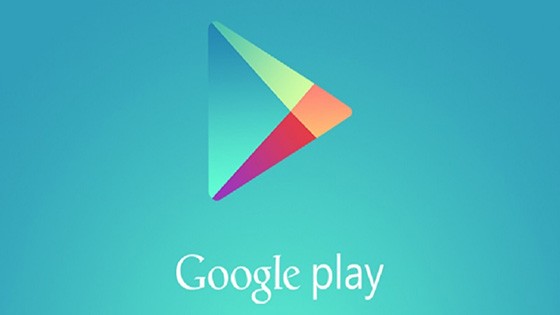
С помощью нового протокола Wi-Fi Miracast
Это абсолютно новый инновационный метод объединения двух устройств. Этот способ только-только внедряется в современные мобильные устройства. Между тем, если у вас совершенно новый гаджет, возможно, он и поддерживает заданную опцию.

Вывод изображения на ТВ таким же способом можно реализовать и при помощи современного смартфона
Чтобы её обнаружить, вам достаточно войти в настройки своего мини-ПК и найти опцию «Беспроводной проектор». Она чаще располагается в настройках экрана. Однако подключение таким способом ещё может вызывать сбои, сопровождаясь ошибкой несовместимости ПО, так как на сегодняшний день функция только тестируется и совершенствуется.
Способ подключения IPad через сервис AirPlay
AirPlay — это специальная разработка для планшетников и смартфонов фирмы Apple. Благодаря ей вы сможет просматривать видеофайлы прямо с популярных видеохостингов и музыку через встроенную утилиту iTunes.
Помните, что телевизор в данном случае должен иметь приложение APPLE TV.
Для успешной коммутации запускаем Wi-Fi на каждом из устройств и выполняем подключение посредством Apple TV. Для корректного изображения настраиваем достаточную подсветку и яркость экрана на планшете, затем запускаем приложение AirPlay (если его нет, нужно скачать с AppStory). Обязательно делаем запуск функции видеоповтор, иначе изображение с планшета на экране телевизора воспроизводиться не будет. Как видите, очень простая настройка гаджетов фирмы Apple, не требующая использования различных проводов и адаптеров. Разумеется, такая функция не уместна для устройств других фирм, однако, у них есть свои нюансы, о которых расскажем ниже.
Как подсоединить планшет к телевизору идентичной торговой марки
Каждый современный гаджет: будь то телевизор или планшет имеет ряд индивидуальных опций и функций. То же самое касается и возможностей коммутации приборов между собой.
Объединение телевизора и планшета одного бренда позволяет это делать как проводным, так и беспроводным способом.
Как подключить планшет Самсунг к телевизору Самсунг при помощи адаптера HDTV
Для данной коммутации вам потребуется кабель HDMI и переходник HDTV. При этом убедитесь в том, что телевизор воспринимает данный выход, как подключение «По умолчанию», в противном случае нужно будет «поиграть» с настройками. Обязательно подключите одновременно зарядное устройство к планшету, иначе мощности для подключения ему не будет хватать. Затем воткните адаптер в планшет, а в выходное устройство подсоедините HDMI-кабель с соответствующим разъёмом. Второй штекер кабеля необходимо вставить в гнездо телевизора.
Некоторые телевизоры не поддерживают формат передачи сигнала с планшета, поэтому заранее убедитесь в данном соответствии.
После успешного соединения на обоих устройствах подключение должно отобразиться, затем ими можно пользоваться.
Как подключить планшет LG к телевизору LG: быстрый способ
Рассмотрим DLNA-подключение, но, опять-таки, убедитесь прежде в том, что оба гаджета способны воспроизводить сигнал заявленного типа. Кроме того, при помощи подобного объединения вы можете успешно обмениваться практически любым форматом видеоконтента. Предлагаем ознакомиться с подобранной видеоинструкцией о том, как подключать телевизоры одной торговой марки к планшетным ПК.
Уважаемые читатели, если у вас остаются вопросы или интересует более детальная информация, пишите в комментариях. Мы обязательно обсудим всё, что вас интересует, и дадим полезный совет от ведущих экспертов нашей редакции.
Привет! В этой статье мы разберем основные способы, как можно подключить планшет к телевизору через Wi-Fi для просмотра фильмов, фотографий, экрана рабочего стола планшета или же просто для прослушивания музыки. Задачи выбираете вы сами, моя же цель – показать доступные способы. Обо всем этом кратко и без воды читаем ниже.
Что-то может не работать у вас, могут появляться новые способы, в процессе попыток обязательно возникнут вопросы – пишите о своем опыте в комментариях к этой статье. Это может пригодиться другим читателям!
Содержание
- Основные способы
- Wi-Fi Direct
- Сторонние приложения
- DLNA
- AirPlay
- Youtube
- Задать вопрос автору статьи
Основные способы
Ниже будут даны детали по каждому конкретному способу подключения. Здесь же остановимся на общем перечислении для краткого понимания технологий. В зависимости от поставленной задачи и возможностей вы и будете выбирать тот или иной способ. Но главное, что стоит уяснить, способ подключения не единственный и всегда есть из чего выбрать.
Проще всего было бы подключиться через провод – современные планшеты через переходники поддерживают множество вариантов подключения – HDMI, USB, MHL, RCA, VGA и т.д. Но эта статья явно не об этом. Задача сводится к тому, что телевизор и планшет подключены к единой сети по Wi-Fi (как правило к роутеру) и нужно просто передать картинку с планшета на телек.
С одной стороны задача упрощается (ведь уже все есть под рукой), с другой стороны подружить 2 устройства в беспроводной связи удается далеко не всегда. Но мы все-таки попытаемся. Основные доступные способы подключения:
- Wi-Fi Direct и его ответвление Miracast – можно и контент смотреть, и экран дублировать.
- Сторонние приложения – как правило от официальных производителей телевизоров, но есть и общие аналоги.
- DLNA серверы – можно посмотреть фильм или фото на телевизоре, послушать музыку.
- AirPlay – для iPad.
По каждому из них предлагаю пробежаться ниже.
Далеко не все телевизоры и планшеты поддерживают удаленное подключение и дублирование экрана.
Wi-Fi Direct
Очень подробно по Wi-Fi Direct ранее мы уже писали в ЭТОЙ СТАТЬЕ.
Примерный план подключения без деталей указанной выше статьи (в зависимости от моделей может отличаться). Ключевой момент – планшет работает на Android, для iOS рекомендую действовать по аналогии и самостоятельно найти нужную опцию.
- На планшете: Переходим в Настройки – Беспроводные сети – Подключаемся к домашнему Wi-Fi.
- На планшете: Не выходя из меню подключения, заходим в Дополнительные настройки (отдельной кнопкой или же через меню «три точки»). Выбираете опцию «Wi-Fi Direct».
- На телевизоре: Заходите в настройки. Ищете опцию Wi-Fi Direct (здесь все сложнее, т.к. интерфейсы телевизоров заметно различаются между собой, т.к. нет единой операционной системы). Включаете ее, а в поиске должен появиться планшет, с которым мы и делаем сопряжение.
Дальше уже можете просматривать на экране фильмы и фотографию, а для отображения целого экрана через «Настройки» нужно активировать функция «Screen Mirroring» или «Дублирование экрана Miracast».
Сторонние приложения
Эти приложения можно спокойно найти в Play Market, скачать себе на планшет и уже с их помощью подключиться к телевизору. По сути, они делают предыдущие описанные функции, но в удобном интерфейсе – так можно явно избежать недопонимания от изменений в интерфейсах новых версий мобильных операционных систем.
Вот некоторые из них (подобраны под производителя, но как правило приложение может работать и с другими марками ТВ из-за одинакового стандарта):
- LG TV Remote
- Samsung Smart View
- Sony TV SideView
- Panasonic TV Remote 2
- Toshiba Remote
- Philips MyRemote
- Sharp AQUOS Remote Lite
DLNA
Для правильной работы телевизор должен поддерживать эту технологию.
DLNA – технология медиасерверов. Удобно использовать для просмотра видео. На планшет вы должны установить любое подходящее DLNA приложение, через которое можно будет разрешить доступ телевизору к нужным папкам и файлам. Т.е. вы закачиваете все свои фильмы на планшет, активируете приложение, а уже телевизор спокойно подключается к этому созданному «медиасерверу» и воспроизводит все, что вы захотите.
Примеры приложений:
- BubbleUPnP
- iMediaShare
- DLNA сервер
- AirWire
- MediaServer
Вот пример использования последней программы:
- Запускаете ее:
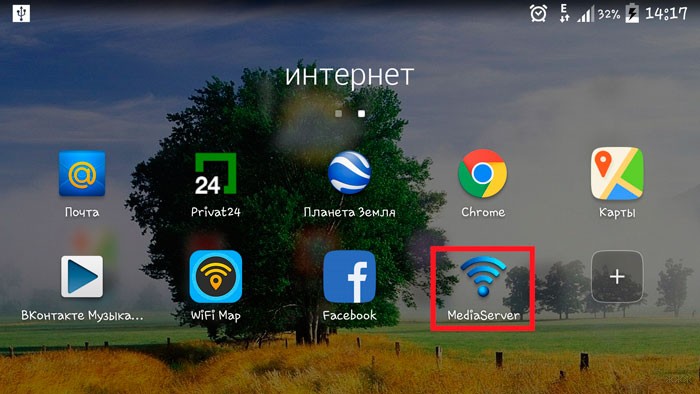
- Указываете чем нужно поделиться с телевизором:
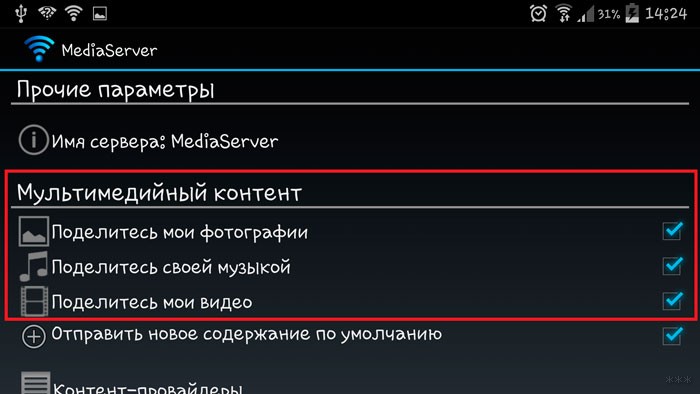
- В телевизоре заходите в нужный раздел. На моем LG – через LG Smart Share видно эти файлы. Как вариант – можно прямо из приложения отправить файл на просмотр с планшета на телевизор, а на телевизоре останется просто подтвердить его воспроизведение.
AirPlay
Предыдущие технологии в основном распространялись на планшеты с Андроидом. Для владельцев iPad есть другая вещь – AirPlay. Но технология сильно завязана на продукции Apple – для ее работы дополнительно потребуется телевизор Apple или ТВ приставка Apple TV.
Для зеркалирования в случае нахождения совместимых устройств в локальной сети в шторке появится обнаруженный телевизор, а для сопряжения с ним достаточно выделить эту опцию:
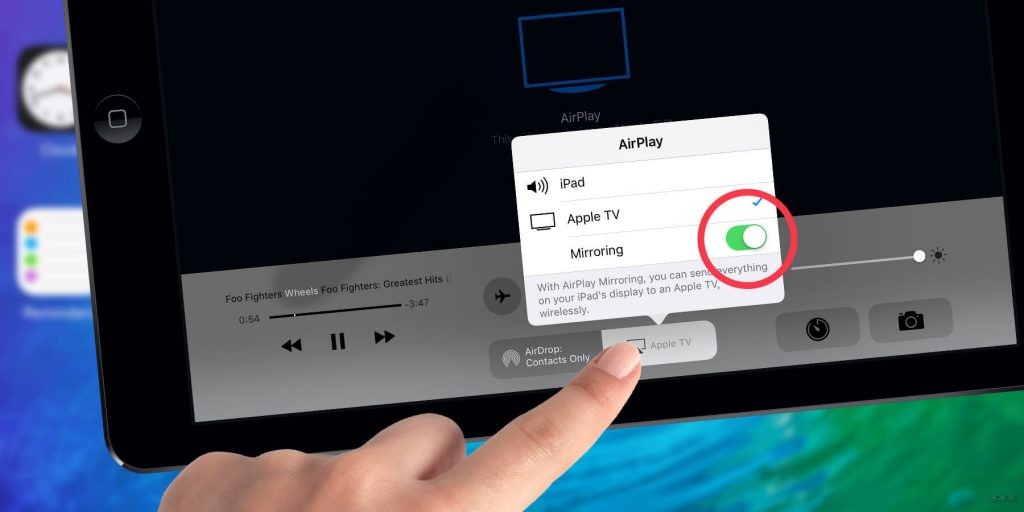
Youtube
Очень классная и удобная функция. Можно запустить на планшете приложение Youtube, и, если какой-то подходящий телевизор появится в вашей локальной сети, просто расшарить на него любое видео:
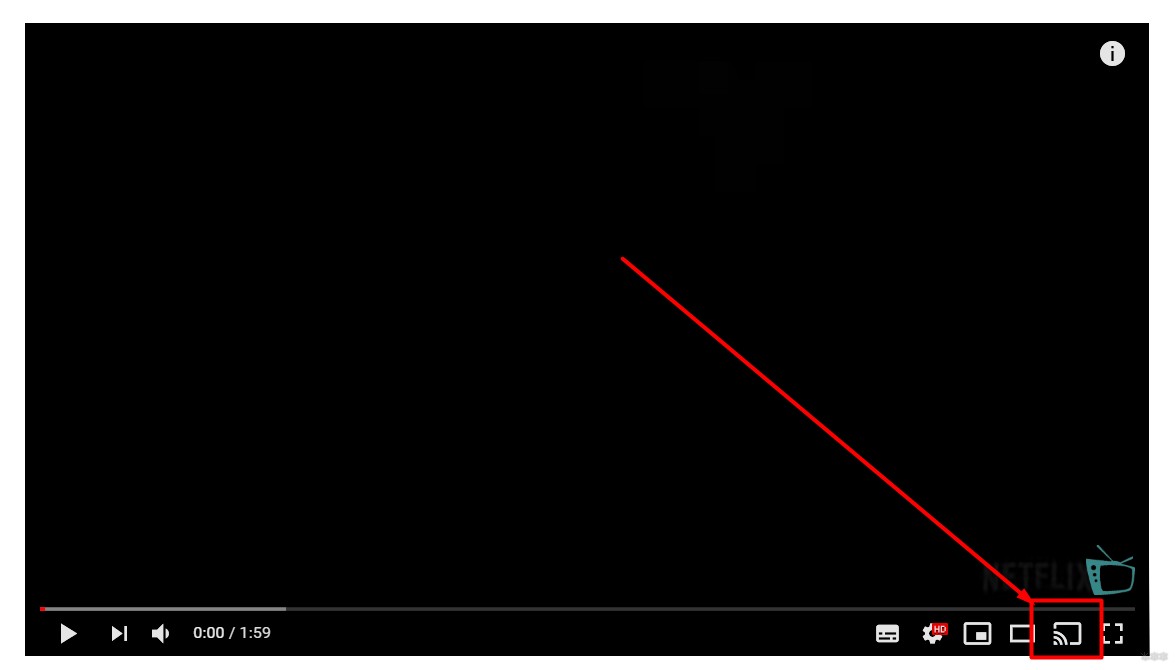
Общие методы были рассмотрены. По каждому из них скорее всего у нас есть крупные дополнительные статьи со всеми деталями. Так что если что-то не получается – пишите комментарии, попробуем ответить на ваш вопрос при первой возможности. До новых встреч!
Подключение любого планшета к телевизору позволяет смотреть фильмы, слушать музыку, заходить в популярные приложения на большом экране. Планшет подключить к современному телевизору не сложно, чего не скажешь о более старых моделях, к которым присоединиться труднее. Причиной всяческих проблем могут выступать не поддерживающие стандарты телевизора, старые методы подключения, для которых нужны переходники и т.д. В данной статье рассмотрим все возможные проблемы, которые могут возникнуть при сопряжении устройств и методы решения возникающих проблем.
Поддержка соединения
Для определения возможности сопряжения гаджета с телевизором, необходимо узнать, нужны провода или есть поддержка беспроводных сетей, если нужны, то какие именно. Из-за большой разновидности оборудования, нужно проверить, возможно ли создание точки доступа на устройстве или подключение к сети Wi-Fi. Для тех, кто не разбирается в данной тематике, в статье подробно опишем, как определить возможный вариант синхронизации оборудований и что потребуется пользователю сделать.
Для начала в статье перечислены будут возможные способы подключения:
- Беспроводная сеть Wi-Fi, есть почти у каждого современного смарт ТВ.
- HDMI интерфейс, есть и в более старых телевизорах (после 2008 г.).
- Композитный кабель (тюльпан).
- Разъем USB или мини USB. Встречается довольно редко.
- При помощи конвертеров. Крайний способ, если других вариантов нет.
Способов много, а значит, в самом начале придется лишь определить, какой из них подойдет именно для этого устройства. Учитывать нужно, что именно пользователь хочет получить при подключении аппарата к телевизору: передача файлов с устройства на тв, трансляция с устройства или HDD.
Задействовать технологию AirPlay
Можно воспользоваться разработанной Apple технологией и протоколом AirPlay. «Яблочные» устройства нового образца снабжены этой технологией. После проведения подключения iPad к ТВ владелец устройства сможет беспрепятственно наслаждаться на большом телеэкране фильмом, который воспроизводиться на мобильном устройстве. Абсолютно любую передачу можно смотреть онлайн.
Для успешной синхронизации планшета с ТВ в этом случае понадобится подключение обоих устройств к беспроводной сети функционирующей дома. В возникшем окошке на iPad следует активировать возможность показа на телеэкране.

Не стоит забывать, только для «яблочных» устройств возможна такая чудесная синхронизация. Для настройки данного соединения надо воспользоваться приставкой Apple TV. Надо заметить, небольшая задержка при трансляции – это характерная особенность данной технологии.
Подключение через HDMI кабель
Самым комфортным вариантом подключения для трансляции видео и прослушивания музыки с гаджета под управлением Android является HDMI шнур. Поэтому следует удостовериться в отсутствии на устройстве такого разъема, прежде чем пробовать подключиться другим кабелем.

Преимущества:
- HDMI поддерживает передачу аудио и видео;
- сопряжение устройств, происходит быстро и без дополнительных настроек;
- «зеркальное отражение» позволяет вывести изображение планшета на телевизор, в точности повторяя все происходящее на гаджете;
- передачу изображения HDMI кабель осуществляет в цифровом формате, поэтому качество картинки всегда на высоком уровне;
- это распространённый способ и принят стандартным для всех современных устройств.
Для передачи изображения гаджета через HDMI подсоедините одну сторону кабеля к гаджету, а другую к монитору. После подсоединения устройства автоматически настраиваются и могут воспроизвести любое видео. Если что-то пошло не так, то нужно открыть настройки плазмы и устройства:
- На планшете в настройках выхода необходимо указать HDMI.
- На смарт тв в «источнике» (source, input) надо выбрать HDMI. В случае если HDMI разъемов больше одного, тогда выбирайте в меню тот, что обведен рамкой.
На планшете вместо полномасштабного гнезда обычно используется micro-HDMI. Так что для подключения нужен специальный провод (micro-HDMI to HDMI) или (mini-HDMI to HDMI). Ещё как вариант, можно использовать переходник. Переходник устанавливается на разъем гаджета и к нему можно будет подключить обычный кабель HDMI.
Идеально подойдет этот способ сопряжения только в том случае, если оба устройства поддерживают технологию MHL. Данная технология присутствует в телевизорах известных производителей (SAMSUNG, SONY, TOSHIBA, LG), а вот менее популярные фирмы могут не поддерживаться. Поэтому убедиться в наличии этой функции придется самостоятельно, либо в интернете по названию оборудования, либо по наличию небольшой надписи на HDMI гнезде.

В отличие от 1 способа, для синхронизации совместимых оборудований в паре, потребуется активный кабель типа «micro USB-HDMI». Разъем (MHL-HDMI) выделяется на фоне других надписью, она расположена рядом с отверстием HDMI. В настройках телевизора в качестве источника сигнала нужно найти именно MHL-HDMI вход. Такое подключение позволит качественную передачу цифрового сигнала, а также будет заряжать планшет, во время трансляции, что гарантирует стабильную работу системы.
В самый неподходящий момент гаджет не отключится из-за низкого заряда батареи. Задержек изображения в этом случае не будет, а если и будут, то незначительные. Единственным минусом данного способа, является разрешение изображения на огромных экранах, которое ограничено мощностью устройства. Если планшетный компьютер современный, то переживать не о чем. Если MHL функции поддерживает только гаджет, то придется использовать активный кабель «micro USB-HDMI». На его корпусе есть USB-разъем, для того чтобы подключать внешний источник питания. Так что для стабильной работы устройств придется найти дополнительный источник питания.
Технология Allshare
Эта программа тоже детище Samsung. Достойнейший конкурент программе AirPlay.
Для начала использования преимуществ этой технологии надо произвести активацию функционирования беспроводного интернета на устройствах. Затем открыть на планшете нужную программу. В меню некоторых телевизоров имеется утилита – Samsung Smart View. Для гаджета такую программу можно закачать с Google Play.

Данная утилита снабжена удобным менеджером файлов. Для вывода картинки на телевизионный экран понадобится в настройках программы активировать эту возможность.
Надо признаться, Allshare не пользуется очень большой популярностью по причине отсутствия поддержки дублирования в режиме онлайн. Материал доступный для вывода на большой экран должен быть сначала загружен в гаджет.
Подключение через RCA кабель (тюльпан)
Если на старом «ящике» разъемов HDMI нет, то нам понадобится кабель RCA (тюльпан). Этот вариант не такой комфортный, как HDMI и передача изображения происходит в аналоговом формате, зато такой разъем есть почти во всех телевизорах.

Этот способ подключения потребует использовать конвертер HDMI-RCA для тюльпанов. Провод HDMI-HDMI подключите к планшету, а второй стороной к конвертеру HDMI-RCA. Кабель от конвертера с тремя штекерами подсоедините к тв. Желтый штекер для передачи видео, а белый с красным – для звука.
Оборудование подобного типа можно подключать и к американским и европейским устройствам, благодаря переключателю в корпусе. В России на телевизорах установлена система Pal. В комплектации конвертера обычно находится необходимый для подзарядки micro-USB кабель.

Подключать кабель следует по соответствию цвета штекеров к цвету разъемов на телевизоре. Разъемы для штекеров могут находиться спереди, сзади и по бокам корпуса. На телевизоре в «входящих источниках» (Input, вход, source) необходимо найти режим «AV». Если аналоговых входов больше одного, выбирайте тот, что светится.
Как подключить планшет к телевизору по сети WIFI
Способ подключения планшета к телевизору, без проводов будет удобен обладателям умных телевизоров (Смарт ТВ), которые в обязательном порядке имеют в наличии встроенный адаптер. В таких устройствах способов передачи сигнала два:
- WIFI DIRECT (Точка доступа).
- Подключение устройства посредством приложений от фирмы производителя или же сторонних программ.

WIFI DIRECT
Технология WIFI DIRECT отлично себя проявила еще в первых смарт ТВ, поэтому эта функция присутствует во всех современных устройствах. Ее легко настроить и использовать.
Включите меню настроек и найдите вкладку «Сеть» (Network, Web). В ней должна быть строчка WIFI DIRECT. Выберите этот пункт и дождитесь, пока программа автоматически настроит соединение. В это время на планшете включите в настройках WIFI и найдите в меню название телевизора, если точек доступа много и определить название своей точки доступа затруднительно, посмотрите в открытом меню на телевизоре, название сети и выберите сеть на планшете. После этого устройства будут сопряжены и готовы к работе.
Сторонние приложения
В случае если встроенная функция точки доступа работает неправильно или же с помехами, помочь могут сторонние программы или же приложения от фирмы производителя, которые были сделаны после выпуска устройства. Такое приложение для планшета необходимо искать индивидуально. Зная полное название телевизионного устройства, найти приложение не составит труда. Инструкции о приложении прилагаются на сайте источника или же в самой программе. Если на корпусе телевизора названия нет, то можно узнать его в настройках, в которое можно попасть из главного меню.
Например, для устройств Samsung используется приложение Smart View.

Чтобы синхронизировать оборудование, необходимо с двух устройств подключиться к одной сети WIFI. Также необходимо, чтобы маршрутизатор, был готов к сопряжению.
Посредством медиа-интерфейса MHL
Адаптер MHL предназначен для подсоединения к телевизорам мобильных устройств – он имеет все возможности интерфейса HDMI и оснащён MicroUSB. После такого подключения планшет будет обеспечен ещё и работающей подзарядкой батареи. В специализированных точках продажи можно выбрать подходящий вариант по цене из разнообразных типов подобных переходников.
После соединения двух устройств кабелем требуемой длины, следует произвести стандартные настройки по аналогии с рассмотренными выше. Внимательно и корректно вставить в нужные разъёмы штекеры и завершить подготовку устройств к просмотру выбором в телевизионном меню настроек требуемого источника сигнала.
Автор видео: TabTV.
Как подключить планшет к телевизору через кабель USB
Транслировать изображение, как в случае с HDMI подключением, через USB кабель не получится. Такой технологии просто не существует. Гаджет можно использовать как устройство для хранения информации. Если телевизор поддерживает воспроизведение фильмов, музыки и изображения с внешних устройств, то планшет можно тоже использовать в виде жесткого диска.
Чтобы настроить медиатеку для домашнего кинотеатра с планшета, необходимо:
- Подсоединить кабель Micro-USB to USB (Mini-USB to USB) одним концом к планшету, а другим к плазме.
- На планшете нажать окошко, в котором будет пункт «Подключить в качестве накопителя».
- При помощи пульта на телевизоре нажать на кнопку «источник» (input, source) и выбрать USB-накопитель.
- На большом экране будут видны все видео, картинки и аудио с планшета.

Подключив через USB-провод оба устройства, можно в меню плазмы выбирать любые фильмы и музыку с планшета. Для этого во входных параметрах тв нужно в списке нажать на «USB-накопитель». При этом можно будет использовать одновременно планшет в своих нуждах.
Возможности Samsung Link
Это и онлайн-хранилище от Samsung и программа. Любому пользователю доступно будет до 100 ГБ в этом хранилище. Воплотить в жизнь задумку синхронизации через Samsung Link можно только при наличии устройств от Samsung. Также потребуется хорошо функционирующий интернет.

Это программное обеспечение по возможностям и качеству очень похоже на AllShare Play. Владельцу планшета от Samsung будет доступно после подключения своего гаджета к телевизору, также южнокорейского производства, загрузка и просмотр файлов (аудио, видео, фото) хранящихся в облаке. Приложение можно загрузить на Google Play.
